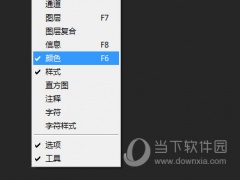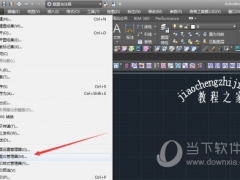3dsmax如何做次世代游戏角色高精模型_超详细的制作流程方法教程
我们将使用3ds Max指导你创建一个次世代游戏角色的高精度模型。首先,我们会从构建基础的形状结构开始,如躯干、四肢和头部。然后,我们将深入到细节的制作上,包括面部特征、服装和配件等。接着,我们会探讨如何进行高级贴图和材质设置,以赋予角色逼真的视觉效果。最后,我们将介绍如何用多边形优化和拓扑布局技术,提升模型在游戏引擎中的性能。无论你是初学者还是经验丰富的游戏设计师,这个教程都将为你提供有价值的知识和技巧。现在就开始我们的创作旅程吧。

思路:
1、人体形态:
“Astrologer”是一个美型类原画,身形高挑,腰身较细,双腿修长,外形凹凸有致,虽然肌肉不太明显,但还是要有所体现。
2、脸部制作:
美型注重的是工整度,不要将脸刷的凹凸不平。
3、装备搭建:
装备比例大小要合适,有层次感,金属结构注意不要太薄,不然会显得过于单薄,不够厚重。
4、褶皱
注意褶皱的工整度,刷的自然一点,同时也要注意它的深浅变化,要有层次感,不能太统一,不然会显得太平。
一、准备工作
此次我选择制作“Astrologer”模型,因为没有高模做参考,我便搜集了大量的参考图,毕竟好的参考图不仅可以大大的提升工作效率,也能从中学到好的制作方法。

(原画)
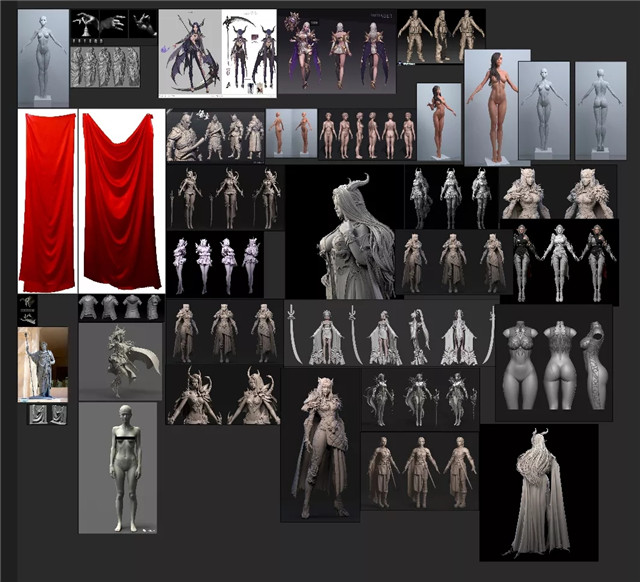
(部分参考)
二、人体比例调整/中模
一个合适的素体是制作高模的基础,可以大大提高工作效率,如下图所示,长有精灵耳朵的细分素体。

“Astrologer”作为一个美型类原画,她的身体比例是比较夸张的,头小、腿长、个子高、标准的九头身美女子,所以我使用遮罩对她的身体比例进行了修改。
* 开启遮罩后点击羽化遮罩,这样一来比例调整的部分不会太过生硬。
* 需要注意的是不要破坏了素模的结构布线,特别是模型的面部,要注意口腔是否因为没有开启背面遮罩笔刷误调,这个设置是十分常用的,可以避免一些较薄的子工具被Clay这样的笔刷破坏背面。
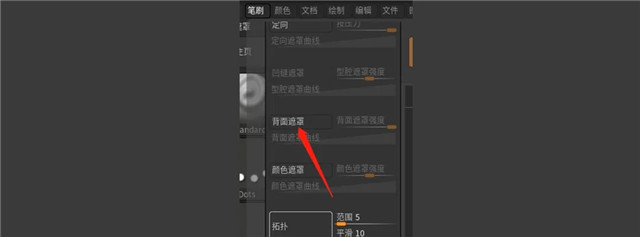
面部的雕刻是十分重要的,它的调整贯穿模型制作的始末,面部雕刻的美观度决定着模型的好坏。脸部的雕刻需要依照原画不停地调整,女性脸部结构并不明显,但是依旧需要表现出来,只是表现程度的区别而已。
身体结构与比例的修改于我而言大概是这个模型最难的一部分,“Astrologer”作为一个美型角色,她的腰身、腿长与头部比例的调整必须要符合她人物定位,稍有不慎就容易做成身形呆滞,体态怪异的女子。虽然角色着衣,但依旧要将大概的躯干部分的肌肉进行雕刻,这样才能保证之后搭出的服装看起来贴身并且符合角色气质,同时也是为了方便在素体上用遮罩提取出服装的大概形状直接生成装备的结构,之后在3ds Max对布线与结构进行调整,制作装备。
* 遮罩位置可使用Extract+插件生成结构。

(遮罩绘制形状—使用Extract+生成结构)
三、高模/毛发/褶皱
在3ds Max中搭建好模型后,我们可以直接进入Zbrush进行折边,这种制作方式的优点在于:
1、通过调整折边级别可以调整子工具结构的软硬程度。
2、可以一键折边,提高工作效率,即使折边效果不理想修改也很方便。
中模搭建结束后,就可以折边、增加细分,雕刻高模,为了保证角色的工整度,我们可以开启笔触——LazyMouse——调整延迟步进与延迟半径。
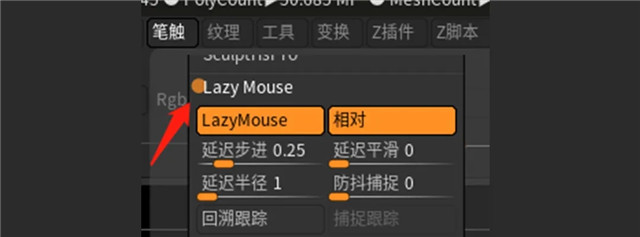
我的模型大多数装备都是硬结构,虽然从原画中看不出明显的破损与纹理结构,但是我们依然需要雕刻一些纹理表现它的材质,让角色更加的丰富,更有质感,硬结构搭建需要表现出他的层次感。

披风的雕刻是很费时间的,虽然是布料材质, 但是对工整度要求非常高,制作流程如下:
Alpha(导入)——垂直转——按Alpha遮罩——变形——膨胀/气球式膨胀
制作出大概形状后便对其进行纹理雕刻,我找到了下图作为我的参考:

模型最初按上图制作出来后效果太过于明显,以至于一眼看过去就是披风,太过于抢眼,于是我对其效果进行了弱化,不至于抢角色的风头。
毛发与褶皱的制作工整性是十分重要的,如果模型的毛发褶皱雕刻不自然不工整,模型的品质会直线下降,所以将毛发和衣物的大形做好,将表面处理光滑之后就屏气凝神,一气呵成。一定要避免断断续续,修修补补,可以打开笔触中的Lazy mouse工具来帮助你雕刻出流畅自然的线条。

制作过程中需要采用雕与补并用的方式来进行,避免模型制作结构单一。当然也可以导入Alaph辅助笔刷,让制作的过程有更多种可能性。

使用头发笔刷,拖拽出来,最终调整成原画中所呈现的模样。
* 毛发笔刷有一个小特点,它是依附于物体表面的,所以制作头发之前可以先把头发需要生长出来的位置用一个相对整体的大轮廓铺出来,然后再一鼓作气在这个形体上将头发一根根的拉出来,这样会节省很多的毛发调整时间
四、渲染
关于打光:
打光我调整了很多次,最后选择了以一盏主光源照亮前面,之后在头顶不远处打一盏面光区分模型的顶底,达到上亮下暗的效果。模型两边一个冷光,一个暖光,背后再来一盏照亮背面,顶底需要区分,切记不要太黑,即使是暗部也要保证不能一团死黑。(如下图所示)
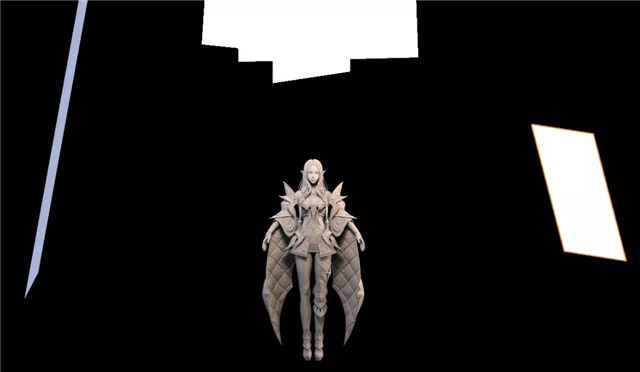
关于相机的调整:
我选择了透视效果没有那么明显的正交视图,这样子不容易出现大的透视错误。
关于模型渲染引擎的选择:
此次我使用的是KeyShot,相较于Zbrush与八猴,渲染效果更好,光线更加自然,这便是最终的效果图。

五、结语
此次有幸向大家分享“Astrologer”的制作经验,非常感谢杨老师对我作品的耐心指导,帮助我梳理知识点,解决困惑我的问题。来到火星的这段时间,我一直有在很努力的学习,但是有很多制作的细节被我忽视,不明白的知识很多,模型制作也存在很多的问题,还好有杨老师的悉心指导,及时指出我的不足,纠正我的制作方法,让我的建模水平有了很大的提升。
在此次模型的制作过程中,让我对人体结构的肌肉走向认知更加深刻,对次世代流程更加熟悉,同时也学到了许多新的知识,明白了手绘次世代与写实次世代的区别。